华为手机怎么关闭自动更新
常规设置关闭自动更新
-
进入设置页面:打开手机主屏幕上的“设置”应用程序,通常是一个齿轮形状的图标。
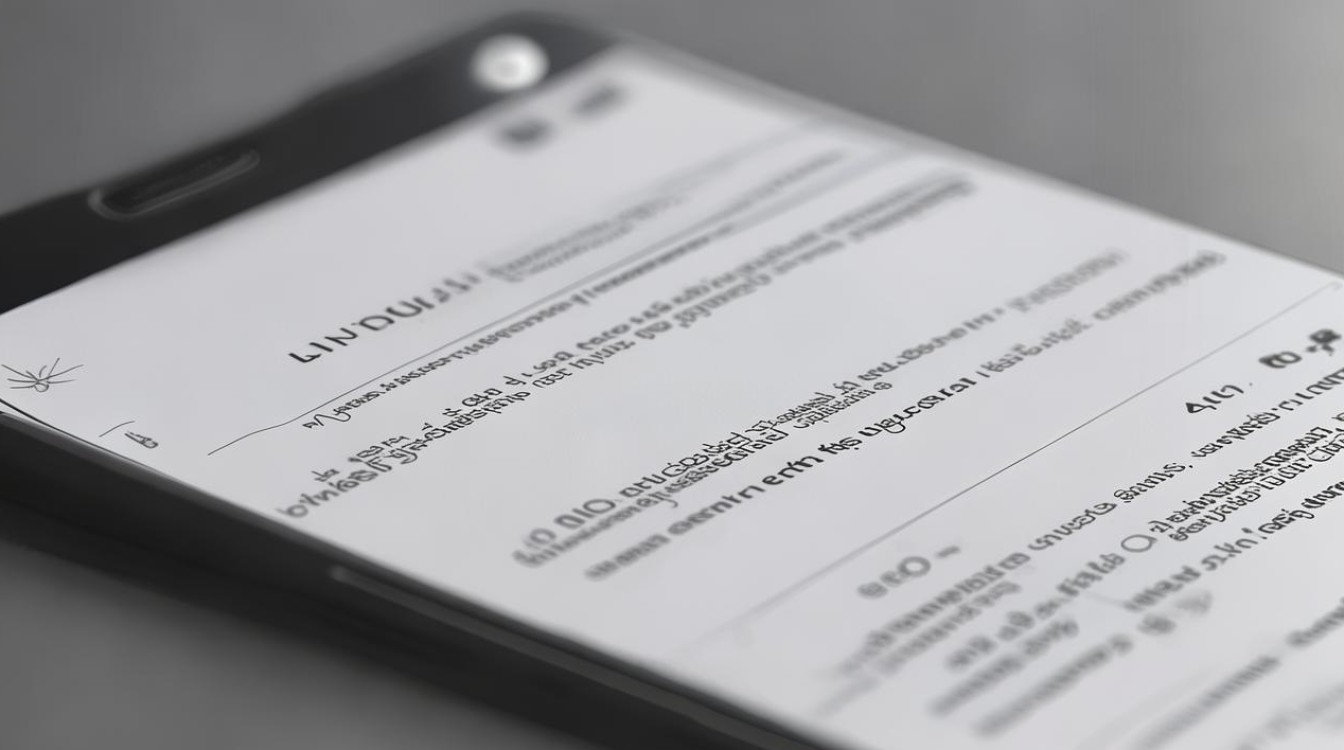
-
查找系统更新选项:在设置页面中,向下滑动屏幕,找到并点击“系统”或“系统设置”选项(不同华为手机系统版本和定制情况可能会略有差异,但一般都在设置的主菜单或靠前位置)。
-
关闭自动下载与安装:在“系统”或“系统设置”页面中,找到“软件更新”或“系统更新”选项并点击进入,在该页面中,会看到“自动下载夜间安装”或“WLAN下自动下载”等相关选项(具体表述可能因手机型号和系统版本有所不同),将其旁边的开关按钮关闭,即可停止手机在连接Wi-Fi等网络时自动下载并安装系统更新。
通过应用管理关闭系统更新应用的相关权限(可选)
-
进入应用管理页面:在手机“设置”中,找到并点击“应用”或“应用管理”选项,这里会显示手机上安装的所有应用程序列表。
-
找到系统更新应用:在应用列表中,找到“系统更新”或“软件更新”应用(名称可能因手机型号和系统版本略有不同),点击进入该应用的详细信息页面。
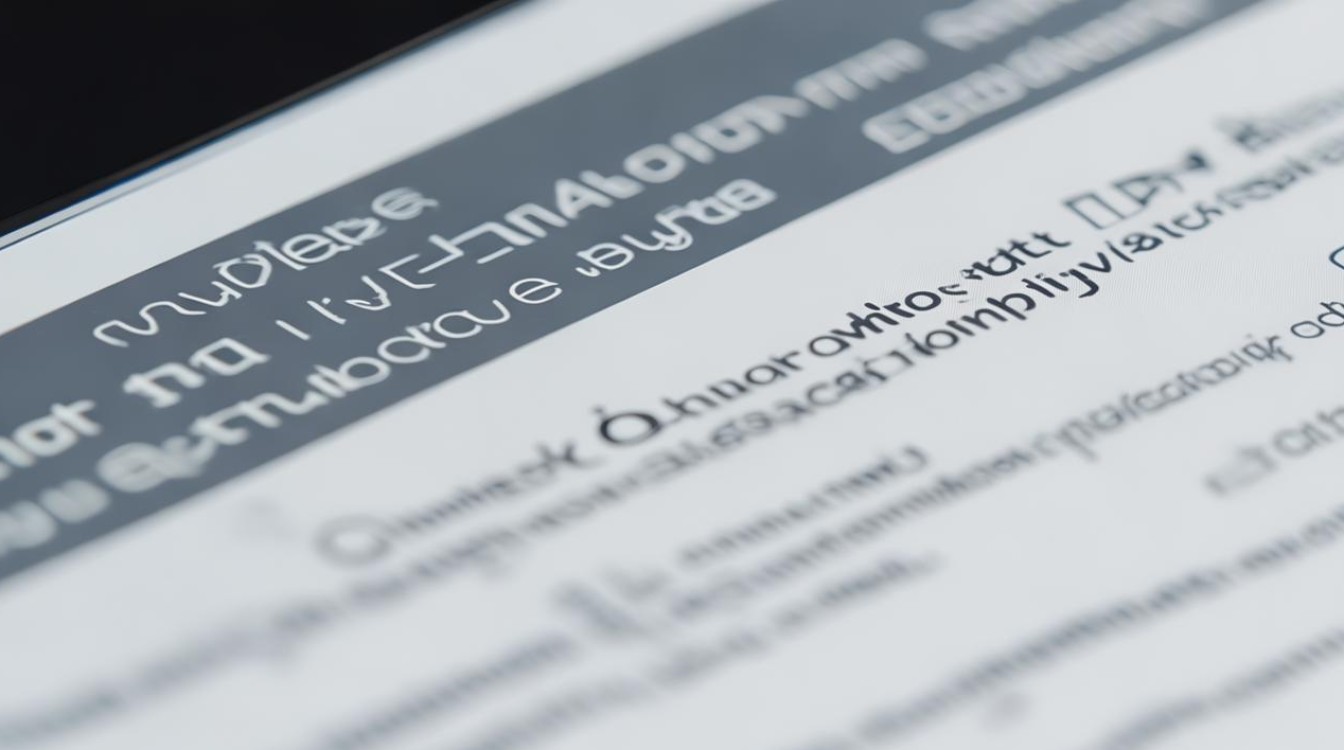
-
关闭相关权限:在该应用的详细信息页面中,可以看到“权限”选项,点击进入后,可根据实际情况关闭一些不必要的权限,如“自动启动”“后台运行”等权限,这样也能在一定程度上限制系统更新应用的自动运行和更新行为(不过这种方法可能无法完全阻止系统更新,只是一种辅助手段)。
特殊情况及注意事项
-
开发者选项设置(部分手机适用):有些华为手机可能需要先进入开发者选项进行相关设置,进入“设置”,找到“关于手机”选项并点击,连续点击“版本号”多次(一般为7次左右),直到提示“您已处于开发者模式”,然后返回设置主页面,找到“开发者选项”,在其中找到与系统更新相关的选项(如“自动系统更新”),将其关闭。
-
注意系统安全与稳定性:虽然关闭自动更新可以避免手机自动下载和安装更新,但系统更新通常会包含安全补丁、性能优化等内容,有助于提升手机的安全性和稳定性,建议定期手动检查系统更新,以便在需要时及时进行更新,确保手机的正常运行和数据安全。
相关问题与解答
-
问题:关闭华为手机自动更新后,还能不能收到系统更新的提醒?
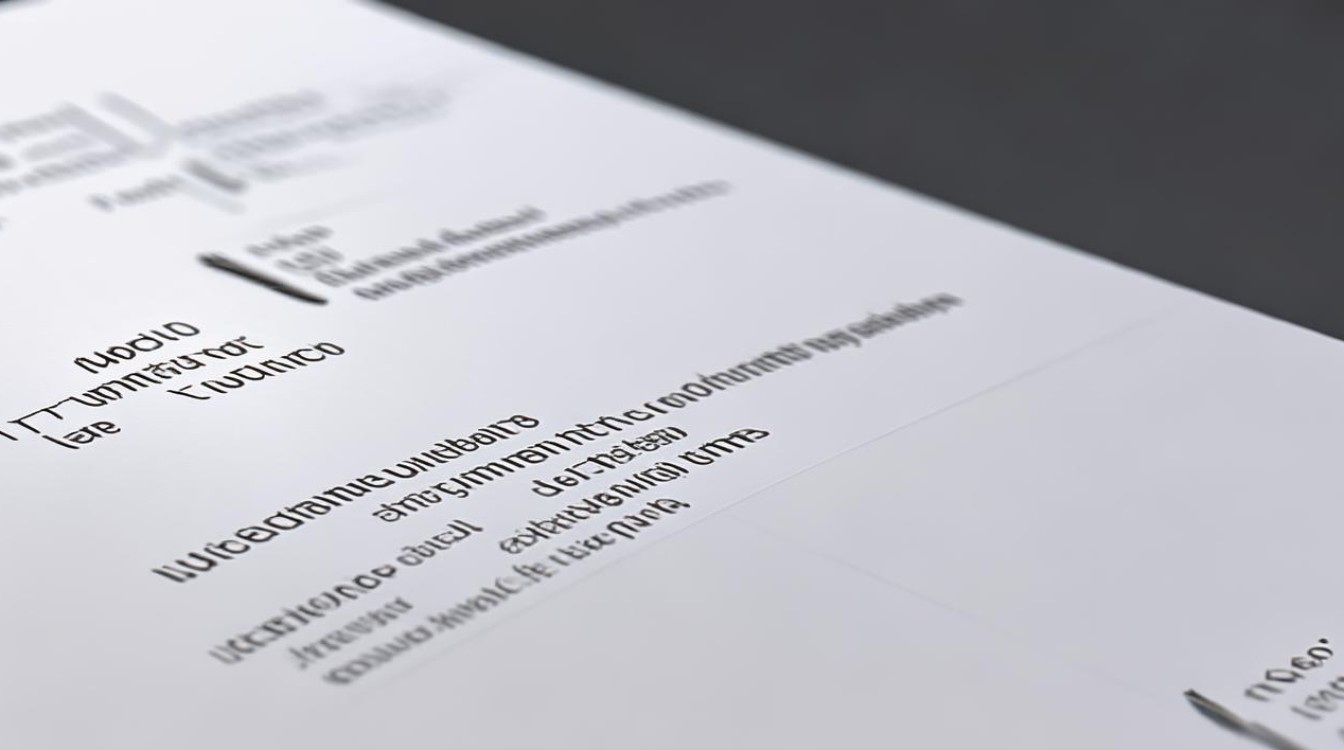
- 解答:关闭自动更新后,手机仍然可能会收到系统更新的提醒通知,只是不会自动下载和安装更新,你可以在收到提醒后,自行决定是否要手动点击查看更新详情并进行安装。
-
问题:如果我想重新开启华为手机的自动更新,应该怎么操作?
- 解答:按照上述关闭自动更新的步骤反向操作即可,如果是在“软件更新”或“系统更新”页面关闭的“自动下载夜间安装”或“WLAN下自动下载”选项,只需再次进入该页面,将对应的开关按钮打开;
版权声明:本文由环云手机汇 - 聚焦全球新机与行业动态!发布,如需转载请注明出处。












 冀ICP备2021017634号-5
冀ICP备2021017634号-5
 冀公网安备13062802000102号
冀公网安备13062802000102号